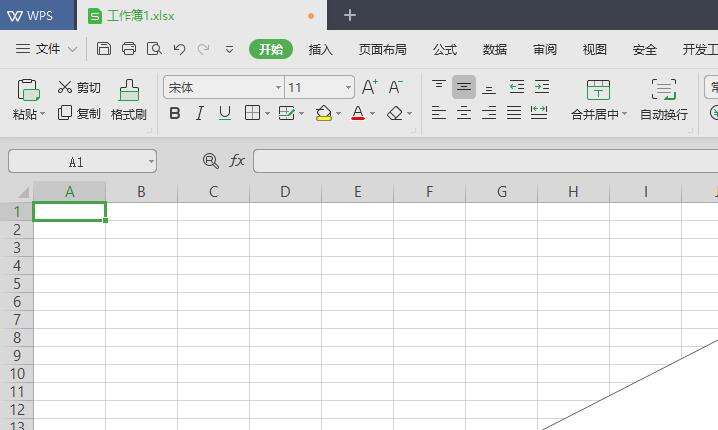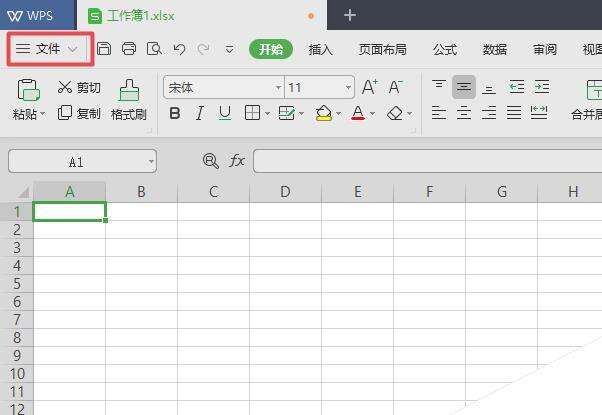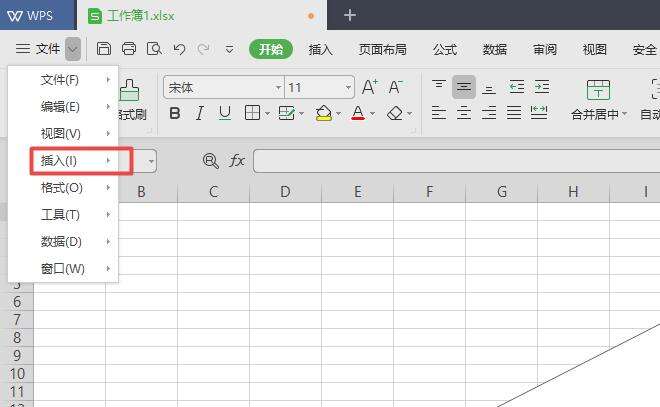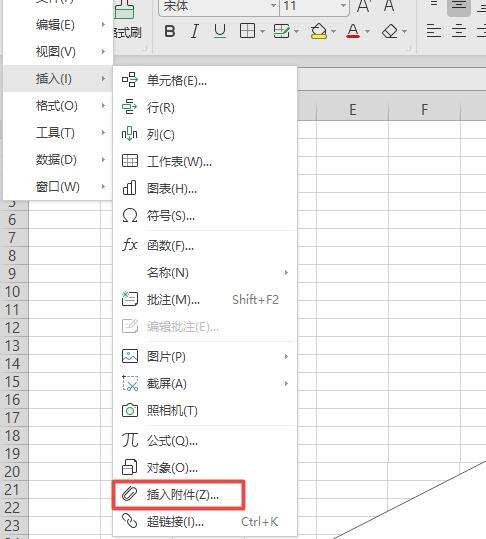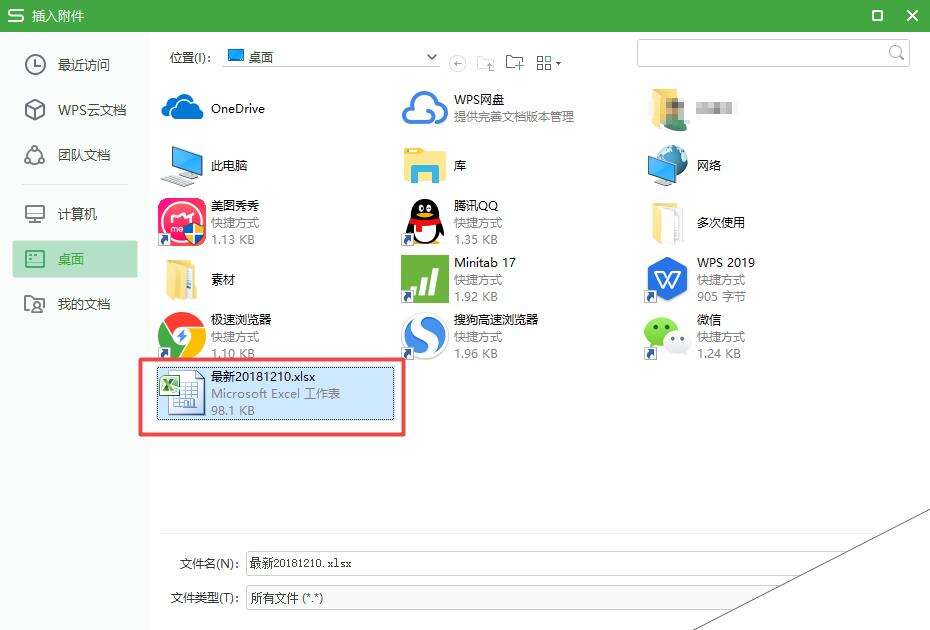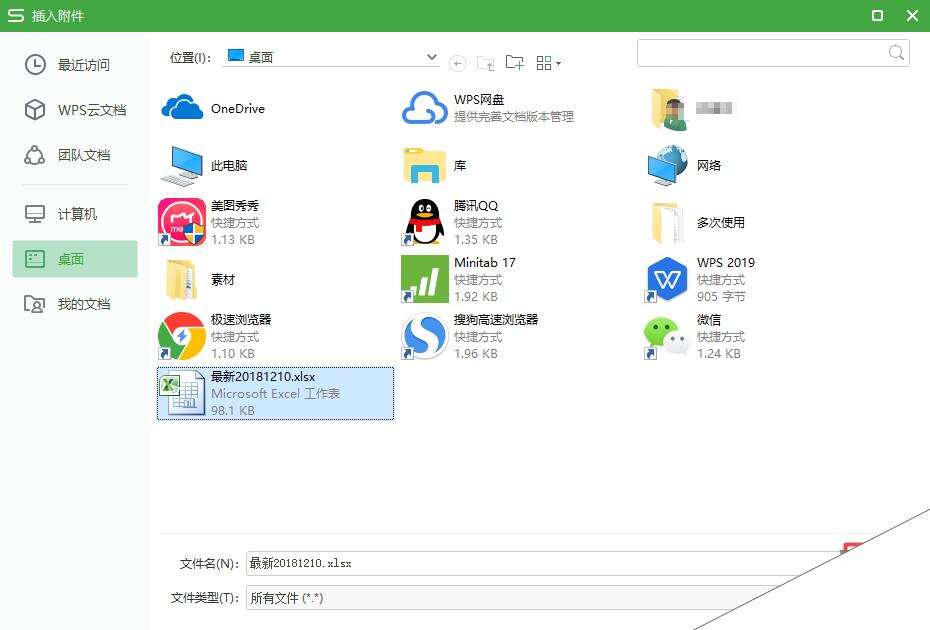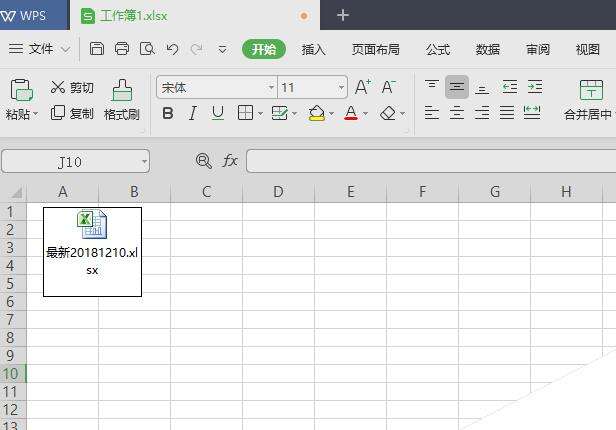wps2019怎么插入附件? wps2019附件插入方法
办公教程导读
收集整理了【wps2019怎么插入附件? wps2019附件插入方法】办公软件教程,小编现在分享给大家,供广大互联网技能从业者学习和参考。文章包含197字,纯文字阅读大概需要1分钟。
办公教程内容图文
2、然后我们点击文件边上的下拉箭头;
3、弹出的界面,我们点击插入;
4、弹出的界面,我们点击插入附件;
5、弹出的界面,我们点击选中一个文件;
6、然后我们点击打开;
7、最终结果如图所示,这样我们就在wps2019表格中插入了一个附件了。
办公教程总结
以上是为您收集整理的【wps2019怎么插入附件? wps2019附件插入方法】办公软件教程的全部内容,希望文章能够帮你了解办公软件教程wps2019怎么插入附件? wps2019附件插入方法。
如果觉得办公软件教程内容还不错,欢迎将网站推荐给好友。